最近有使用win7系统的网友反映,他使用电脑连接无线网络的时候,发现无法正常连接,并且会弹出“无线网络不可用”的提示,不知道如何解决这个问题。那么Win7系统无线网络不可用怎么办呢?可能会导致这个问题的原因有很多,下面小编就分享一下可能导致无线网络不可用的原因以及对应的解决方法,大家一起来看看吧。
Win7系统无线网络不可用的详细解决方法
1、首先我们可以先使用win7系统自带的网络诊断工具进行诊断;
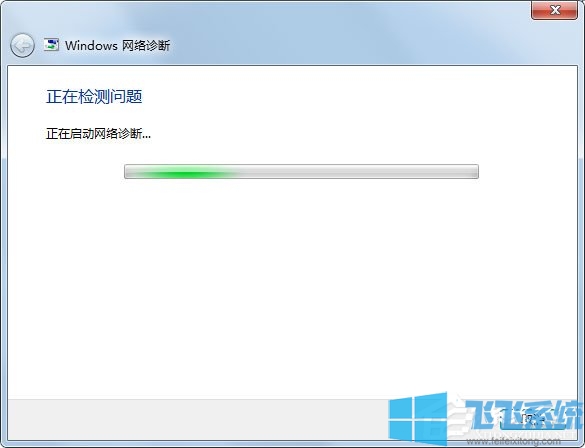
2、Windows 网络诊断工具能够自动扫描电脑中的网络问题并尝试进行修复,无法修复也会显示详细的错误原因;
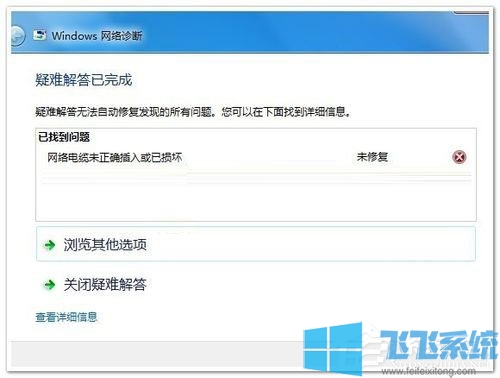
3、除了网络诊断,我们还可以确认一下是否禁用了无线网卡设备,打开设备管理器窗口,在窗口中找到并展开网络适配器,使用鼠标右键点击我们的无线网卡适配器,并选择“属性”;
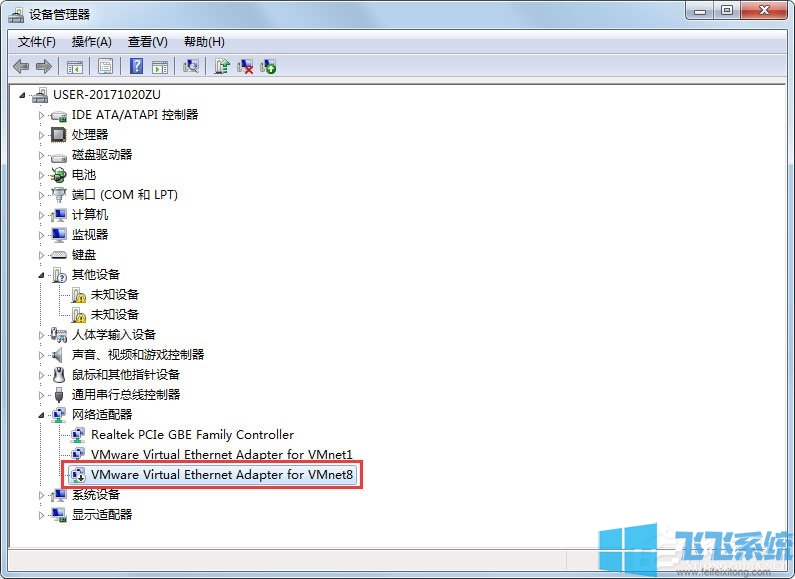
4、在弹出的属性窗口中点击 “启用设备”按钮将其启用,然后点击“确定”按钮就可以了;
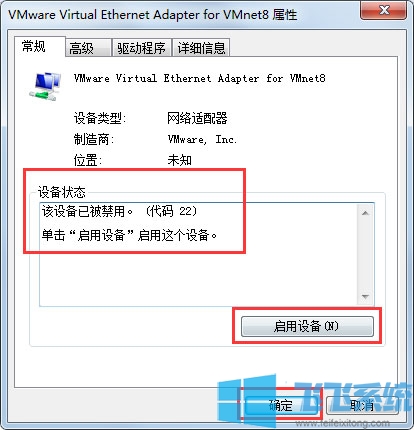
5、还有一种情况是 “网络”服务被禁用了,在win7服务窗口中点击打开网络服务;
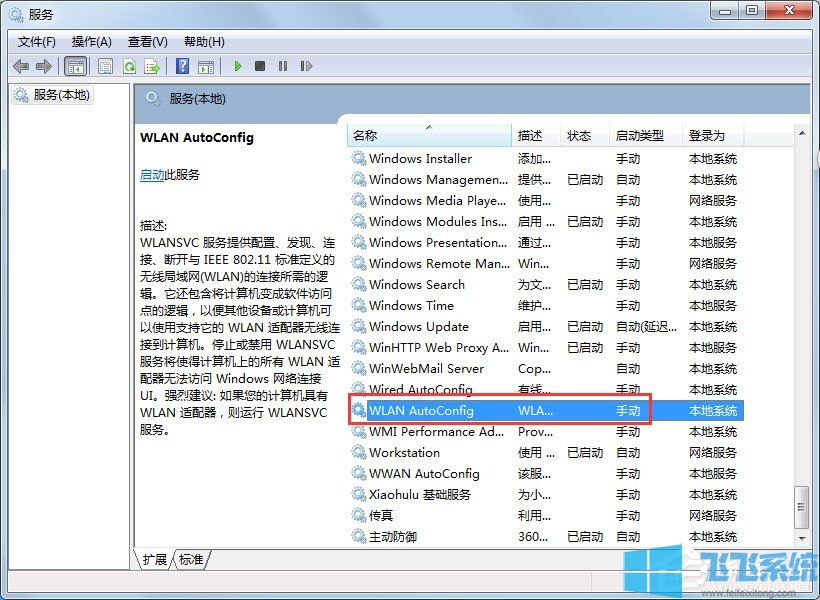
6、在弹出的属性窗口中将“启动类型”修改为“自动”,然后点击“确定”按钮就可以了;
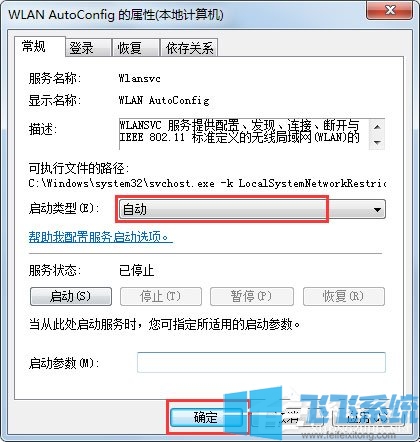
以上就是Win7系统无线网络不可用的详细解决方法,按照上面的方法进行排查,基本就可以解决win7系统中的大部分网络问题了。
分享到: